PowerPoint - это программа, используемая для создания иллюстраций слайдов для презентации. При подготовке презентаций можно использовать комбинацию текстов, видео и изображений для получения высококачественного и профессионального результата. Как мы все знаем, очень важно добавлять номера страниц в PowerPoint, потому что они помогают отслеживать прогресс при презентации. В PowerPoint номера слайдов обычно не отображаются по умолчанию, поэтому вам необходимо сделать их видимыми. Но большинство людей не знают, как это сделать, поэтому в этой статье вы узнаете, как добавить номера страниц в PowerPoint.
Как добавить номера страниц в PowerPoint
Процедура добавления номеров страниц в PowerPoint аналогична для версий PowerPoint 2010/2013/2016/2019.
Шаг 1. Откройте файл PowerPoint
Откройте файл PowerPoint, в который вы хотите добавить номера страниц, а затем выберите "Вставить" > "Верхний и нижний колонтитулы" или "Номер слайда".
Шаг 2. Добавьте номера слайдов в PowerPoint
Появится диалоговое окно, в котором вы можете нажать на поле "Номер слайда". Затем вы можете выбрать "Применить ко всем", чтобы добавить номера страниц ко всем слайдам презентации.
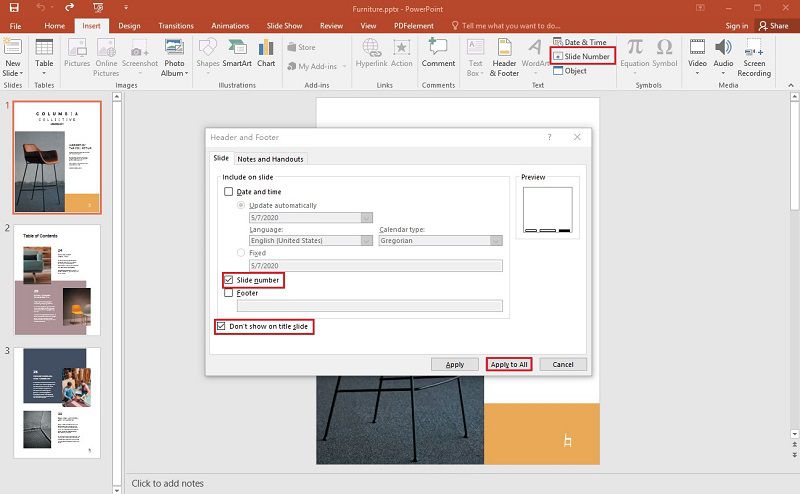
Примечание: Если вы выполнили процедуру, описанную выше, но номера слайдов по-прежнему не отображаются, вы можете сделать следующее.
- Возможно, содержимое слайдов перекрывает номера слайдов, поэтому вы можете попытаться устранить эту проблему, переставив объекты.
- Если это не удается, вы можете попробовать повторить процедуру в полном объеме.
Лучшее программное обеспечение для работы с PDF
PDFelement - это отличное программное обеспечение, которое описывается как универсальный PDF-редактор. Это связано с его мощными функциями, такими как редактирование текста и изображений в формате PDF, преобразование документов в различные форматы, создание заполняемых форм, защита документов и предоставление общего доступа к ним. Это программное обеспечение стало одним из наиболее часто используемых и предпочитаемых программ для работы с документами благодаря своим расширенным функциям, гибким ценам и отличной производительности. Ниже приведены основные возможности PDFelement:

![]() Работает на основе ИИ
Работает на основе ИИ
- С легкостью редактируйте текстовые и графические объекты.
- Конвертируйте файлы во множество форматов, таких как Microsoft Office, HTML, Epub, RTF и так далее.
- Защищайте PDF-документы, применяя пароль и подпись.
- Добавляйте к документам водяные знаки, фон, верхние и нижние колонтитулы.
- Создавайте и конвертируйте файлы в пакетном режиме.
- Проверяйте и исправляйте орфографию.
- Создавайте формы для заполнения и извлекайте данные.
Как добавить номера страниц в PDF
Шаг 1. Откройте PDF-файл в PDFelement
Запустите PDFelement и откройте PDF-файл, в который вы хотите добавить номера страниц, нажав кнопку "Открыть файл” на вкладке "Главная".

![]() Работает на основе ИИ
Работает на основе ИИ

Шаг 2. Добавление номеров страниц в PDF-файл
Перейдите к значку "Правка" > "Верхний и нижний колонтитулы", а затем в раскрывающейся таблице выберите "Новый верхний и нижний колонтитулы". На этом этапе появится окно, в котором вы можете нажать "Макросы" и выбрать “Настройки”, чтобы применить стандартный формат нумерации страниц. Наконец, вы можете нажать "Сохранить", чтобы сохранить настройки.







